Hoe Annoying Nest Veilige meldingen

Afhankelijk van hoe je de functie van de Thuis / Afwezig-functie van Nest hebt ingesteld, ontvang je mogelijk meldingen om je in alarm te zetten, ook als je nog thuis bent. Ga als volgt te werk om het probleem te verhelpen.
GERELATEERD: Hoe je je Nest automatisch kunt laten detecteren wanneer je weg bent
Je kunt de functie Thuis / Afwezig-functie gebruiken met een van de producten van Nest en deze apparaten geeft deze kracht om automatisch in te stellen op hun afwezig-modus wanneer het detecteert dat je niet thuis bent.
Het probleem is echter dat de Nest-app soms denkt dat je "afwezig" bent wanneer je het huis niet hebt verlaten. Dit komt omdat de Thuis / Afwezig-functie de bewegingssensoren van het Nest Secure-systeem gebruikt als de enige manier om te bepalen of we thuis zijn of niet. Dus als je dit soort meldingen ontvangt wanneer je nog thuis bent, is dat omdat je Nest Secure gedurende een bepaalde tijd geen beweging heeft gedetecteerd, niet zo geweldig als je voor de tv aan het chillen bent, aan het lezen bent of gewoon achter je computer zitten.
Je kunt dit gedrag veranderen door de locatie van je telefoon toe te voegen als een manier voor Nest om te vertellen of je thuis bent of afwezig. En je kunt natuurlijk de Thuis / Afwezig-functie gewoon helemaal uitschakelen en je Nest Secure-systeem handmatig inschakelen (of de Nest-app handmatig instellen op 'Thuis' of 'Uit'). Laten we een kijkje nemen in de Nest-app en deze instellingen aanpassen.
Begin door op de knop Instellingen (het tandwielpictogram) in de rechterbovenhoek van het hoofdscherm te tikken.
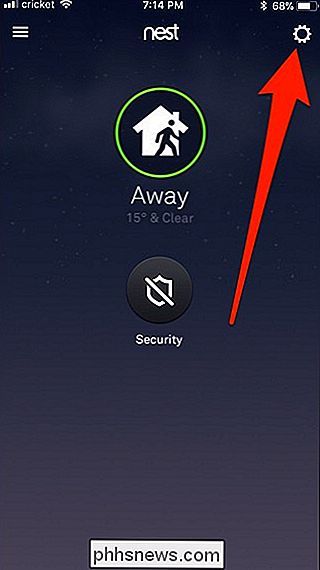
Selecteer op de 'Startpagina' de Instelling "Thuis / Afwezig-functie".
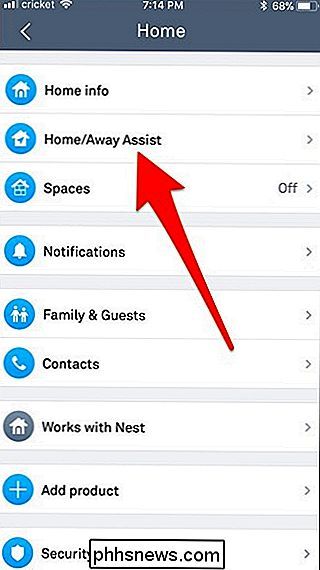
Tik vervolgens op de instelling "Wat beslist je als je thuis bent"
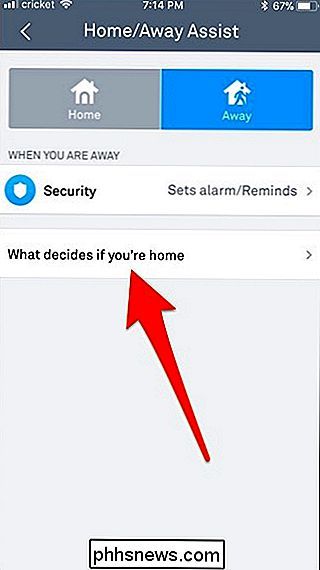
Zoals je kunt zien, wordt de locatie van onze voorbeeldtelefoon niet gebruikt om te bepalen of "Thuis" of " Weg "wordt ingeschakeld. Als u dit wilt wijzigen, tikt u op de optie "Telefoonlocatie gebruiken".
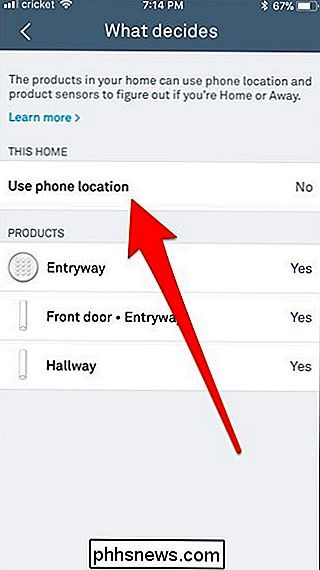
Schakel vervolgens de schakelaar in die wordt weergegeven. De Nest-app schakelt nu over naar de status 'Thuis' of 'Uit' op basis van de GPS-locatie van je telefoon.
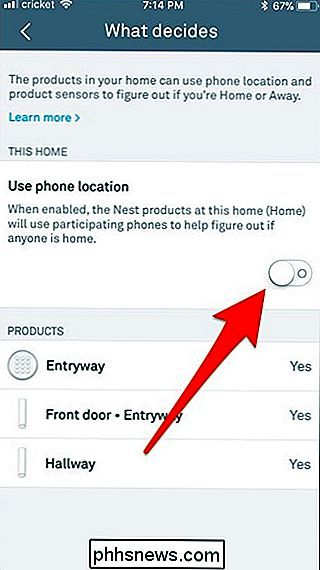
Je kunt ook op elke afzonderlijke sensor voor je Nest Secure-systeem tikken en deze toevoegen aan of uitsluiten van de Thuis / Afwezig-functie. Als je alles uitschakelt, moet je handmatig overschakelen naar 'Thuis' of 'Afwezig' in de Nest-app om je status in te stellen.
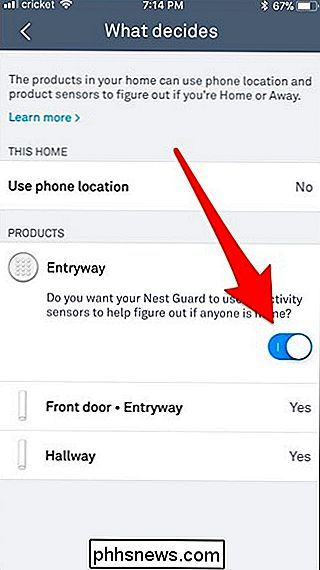
Als je dit allemaal hebt ingesteld, ga je terug en tik je op de instelling 'Beveiliging' onder het gedeelte 'Wanneer je afwezig bent' van de hoofdpagina 'Thuis / Afwezig-functie'.
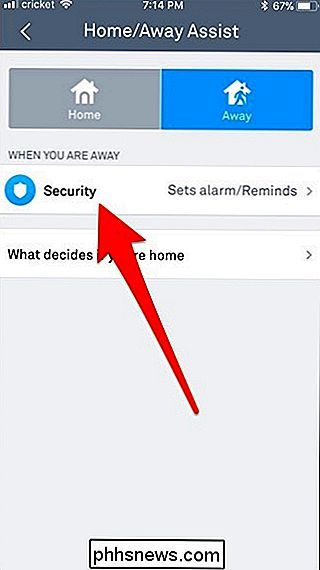
Met de tuimelschakelaar bovenaan kun je bepalen of de Nest-app je Nest Protecttsysteem automatisch in- of uitschakelt wanneer je je status "Afwezig" of "Thuis".
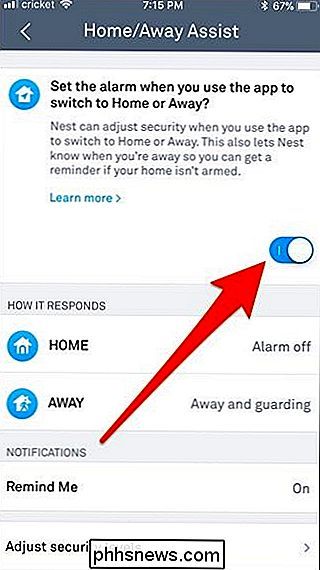
Daaronder kunt u het beveiligingsniveau kiezen dat moet worden gekoppeld aan de statussen "Thuis" en "Afwezig".
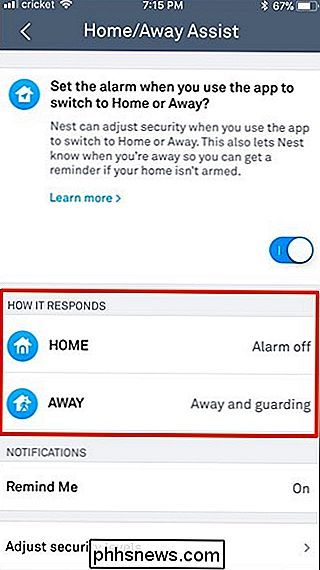
Tot slot kunt u met de "Herinner mij" uw Nest een melding die je eraan herinnert je Nest Secure-systeem in te schakelen wanneer de Nest-app detecteert dat je niet thuis bent. Dit is de melding helemaal bovenaan het artikel, alleen deze keer zullen die meldingen correct werken, omdat we het probleem van de Thuis / Afwezig-functie hebben opgelost.
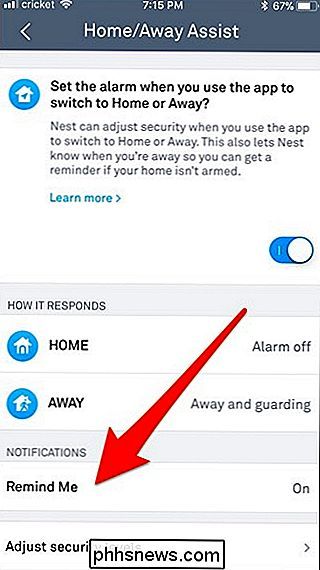
Met een Nest-tag is het heel gemakkelijk om handmatig in en uit te schakelen je Nest Secure-systeem, dus het uitschakelen van de Thuis / Afwezig-functie is geen slecht idee. Als u echter een grote voorstander bent van volledige automatisering, zijn dit de instellingen die u wilt aanpassen en die er een rotzooi van maken.

PSA: als een bedrijf u ongevraagd belt, is het waarschijnlijk een scam
Oproernummers voor telefonie komen te vaak voor. Maar ze zijn gemakkelijker te herkennen dan je zou denken. Als iemand u belt en beweert van de IRS, uw bank, Microsoft of een ander bedrijf of overheidsinstantie te zijn, is dit waarschijnlijk een scam. Bedrijven en overheidsinstanties zullen je bijna nooit uit het niets roepen.

Herschikken van de Windows-vensters van uw Mac met een toetsenbord Shorcut
Als het gaat om het rangschikken van vensters, loopt macOS achter ... nou ja, Windows. Op het besturingssysteem van Microsoft kun je eenvoudig twee applicaties ordenen, zodat ze allebei de helft van het scherm innemen, wat perfect is voor dingen als tegelijkertijd onderzoeken en schrijven. Op macOS moet u echter zelf een dergelijke bewerking uitvoeren.



